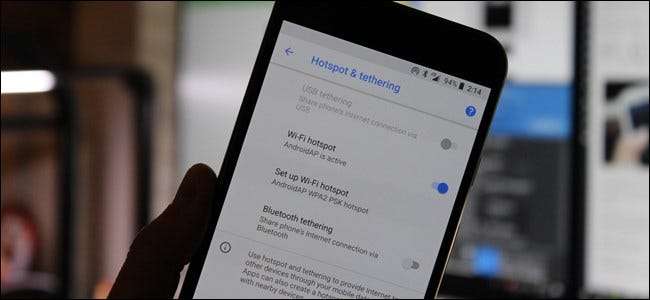
Beim Tethering wird die mobile Datenverbindung Ihres Telefons mit einem anderen Gerät (z. B. Ihrem Laptop oder Tablet) geteilt und über die Datenverbindung Ihres Telefons mit dem Internet verbunden. Es gibt verschiedene Möglichkeiten, um Android zu binden.
Tethering ist nützlich, wenn Sie sich an einem Ort befinden, an dem Sie keinen Wi-Fi-Zugang haben, über Mobilfunkdaten verfügen und etwas auf Ihrem Computer anstelle Ihres Telefons tun möchten. Sie können jedoch für die Bequemlichkeit extra bezahlen.
Wird es Geld kosten?
Abhängig von Ihrem Netzbetreiber kann dies Geld kosten oder auch nicht. In den USA berechnen die meisten großen Fluggesellschaften zusätzliche Gebühren für das Anbinden. Weitere Informationen zu den Gebühren für das Tethering finden Sie auf der Website Ihres Netzbetreibers. Eine zusätzliche Gebühr von 20 US-Dollar ist in den USA nicht ungewöhnlich.
VERBUNDEN: So verwenden Sie das integrierte Tethering von Android, wenn Ihr Mobilfunkanbieter es blockiert
Es ist möglich, diese Einschränkungen zu umgehen, indem Sie eine Tethering-App eines Drittanbieters installieren und verwenden oder wenn Sie dies tun verwurzelt , Entsperren der integrierten Tethering-Funktion von Android . Möglicherweise merkt Ihr Mobilfunkanbieter jedoch, dass Sie ohnehin Tethering betreiben - er kann dies feststellen, da der Webverkehr von Ihrem Laptop anders aussieht als der Webverkehr von Ihrem Mobiltelefon - und Ihrem Konto möglicherweise einen Tethering-Plan hinzufügen, der Ihnen die Standard-Tethering-Gebühr berechnet. Wenn Sie Glück haben, bemerken sie es möglicherweise nicht. Seien Sie nicht überrascht, wenn Sie die Tethering-Gebühr bezahlen müssen.
Natürlich gelten Standarddatenlimits und Gebühren. Wenn Ihr Mobilfunkanbieter beispielsweise 2 GB Daten pro Monat bereitstellt und Sie zwischen Tethering und Ihrer normalen Smartphone-Nutzung 3 GB verwenden, unterliegen Sie den normalen Strafen Ihres Plans - zusätzliche Gebühren oder Geschwindigkeitsbeschränkung -, selbst wenn der Mobilfunkanbieter Sie nicht bemerkt bin angebunden.
Durch das Anbinden wird die Batterie schnell entladen. Wenn Sie Tethering nicht aktiv verwenden, sollten Sie es deaktivieren, um Strom auf Ihrem Android-Telefon zu sparen und den Akku länger laufen zu lassen.
Arten von Tethering
Wir werden erläutern, wie die einzelnen Tethering-Methoden verwendet werden. So vergleichen sie:
- Wi-Fi Tethering : Wi-Fi-Tethering verwandelt Ihr Telefon in einen kleinen Wi-Fi-Hotspot. Es wird ein Wi-Fi-Netzwerk erstellt, mit dem Sie eine Verbindung zu Ihrem Computer herstellen. Es hat anständige Geschwindigkeiten und Sie können mehr als ein Gerät anschließen - aber der Akku wird schneller entladen, als wenn Sie eine der folgenden Optionen verwendet haben.
- Bluetooth Tethering : Bluetooth-Tethering ist erheblich langsamer als Wi-Fi, verbraucht jedoch weniger Akku. Sie können jeweils auch nur ein Gerät über Bluetooth anbinden. Es lohnt sich wahrscheinlich nicht, es zu verwenden, es sei denn, Sie versuchen wirklich, Ihren Akku zu dehnen.
- USB tethering : USB-Tethering hat die schnellsten Geschwindigkeiten, aber Sie müssen Ihr Telefon mit einem USB-Kabel an Ihren Laptop anschließen. Der Akku Ihres Telefons wird nicht entladen, da er über den USB-Anschluss Ihres Computers mit Strom versorgt wird.
Zusätzlich zu den Standardoptionen für Android-Tethering gibt es noch andere Möglichkeiten, wie Sie Tethering durchführen können:
- Tethering-Apps von Drittanbietern : Wenn das Tethering auf einem Telefon, das Sie von einem Netzbetreiber erworben haben, deaktiviert ist, können Sie Apps von Drittanbietern installieren und zum Tethering verwenden. Ihr Netzbetreiber kann Ihnen trotzdem eine Gebühr berechnen, wenn er dies bemerkt.
- Reverse Tethering : In seltenen Situationen möchten Sie möglicherweise stattdessen die Internetverbindung Ihres Computers mit Ihrem Android-Telefon teilen. Dies ist nützlich, wenn Sie nur kabelgebundene Ethernet-Verbindungen in der Umgebung haben und keinen Zugang zu WLAN haben.
Lassen Sie uns nacheinander darüber sprechen, wie all diese Dinge zu tun sind.
Wi-Fi Tethering
Android verfügt über eine integrierte Wi-Fi-Tethering-Funktion, die jedoch von einigen Anbietern möglicherweise deaktiviert wird, wenn Sie nicht für einen Tethering-Plan bezahlen. (Aber auch hier, wenn Sie es sind verwurzelt , du kannst Entsperren Sie die integrierte Tethering-Funktion von Android mit diesen Anweisungen .)
Um auf diese Funktion zuzugreifen, öffnen Sie den Einstellungsbildschirm Ihres Telefons, tippen Sie unter Drahtlos und Netzwerke auf die Option Mehr und anschließend auf Tethering und tragbaren Hotspot.
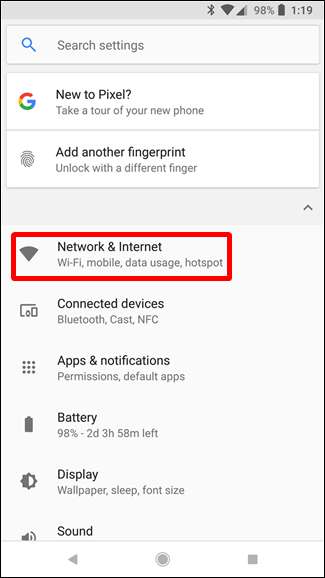
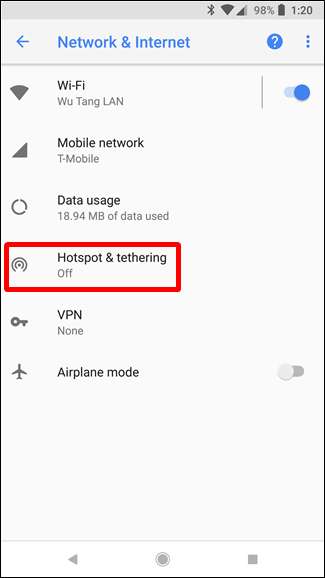
Tippen Sie auf die Option "WLAN-Hotspot einrichten". Sie können den WLAN-Hotspot Ihres Telefons konfigurieren und dessen SSID (Name) und Kennwort ändern. Belassen Sie die Sicherheitseinstellung auf WPA2 PSK, es sei denn, Sie müssen ein älteres Gerät verwenden, das diesen Verschlüsselungsstandard nicht unterstützt. WPA2 PSK ist die sicherste Option und Sie möchten nicht, dass andere Personen eine Verbindung zu Ihrem Hotspot herstellen und Ihre Datenrechnung ausführen.
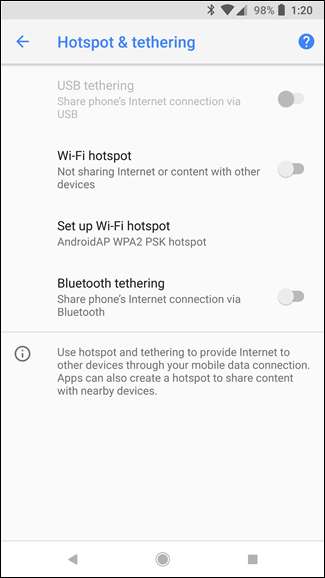
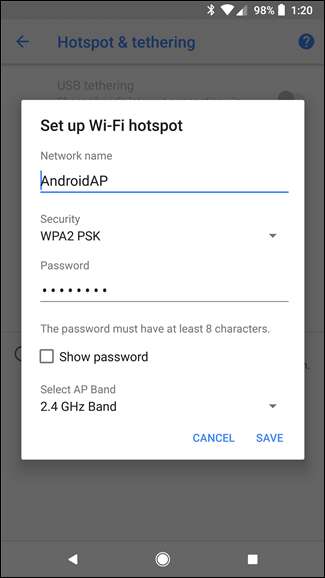
Aktivieren Sie nach dem Konfigurieren Ihrer Hotspot-Einstellungen die Option Portable Wi-Fi-Hotspot. Sie können jetzt von Ihrem Laptop, Tablet oder einem anderen Gerät aus eine Verbindung zum WLAN-Hotspot Ihres Telefons herstellen.
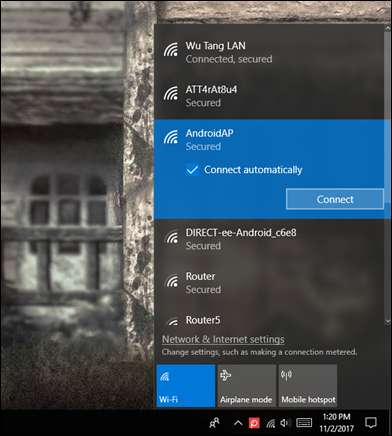
Bluetooth Tethering
Sie können sich auch für die Anbindung über a entscheiden Bluetooth-Verbindung . Wenn Ihr Laptop über integriertes Bluetooth verfügt (was die meisten tun), können Sie Bluetooth auf Ihrem Telefon aktivieren und Bluetooth-Tethering aktivieren.
Zunächst müssen Sie Ihren PC mit Ihrem Telefon koppeln. In Windows 10 öffnen Sie zuerst das Bluetooth-Menü und stellen sicher, dass das Gerät erkennbar ist.
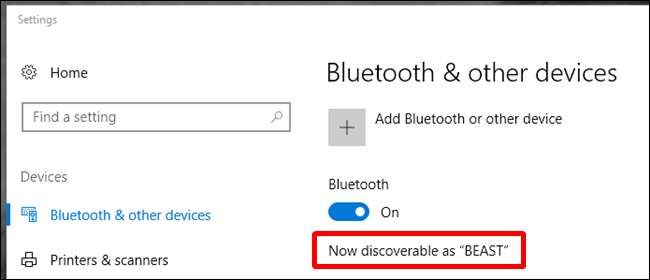
Wechseln Sie auf Ihrem Telefon in die Bluetooth-Einstellungen und suchen Sie nach neuen Geräten zum Koppeln. Warten Sie, bis Ihr PC angezeigt wird. Sobald es angezeigt wird, tippen Sie darauf, um den Pairing-Vorgang zu starten.

Wenn beide Geräte zu kommunizieren beginnen, werden Sie bei jeder Aufforderung aufgefordert, zu bestätigen, dass der eindeutige Code identisch ist. Wenn dies der Fall ist (und sein sollte), klicken Sie sowohl auf dem Telefon als auch auf dem Computer auf Pair. Danach sollten sie über Bluetooth verbunden sein.
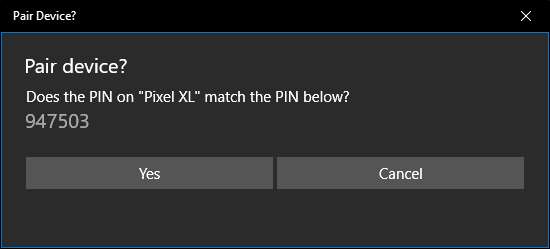
Nachdem die beiden gekoppelt sind, können Sie die Bluetooth-Tether-Funktion fast verwenden. Wechseln Sie zunächst zum Bildschirm "Tethering & Portable Hotspot" Ihres Telefons zurück und aktivieren Sie dann das Bluetooth-Tethering.
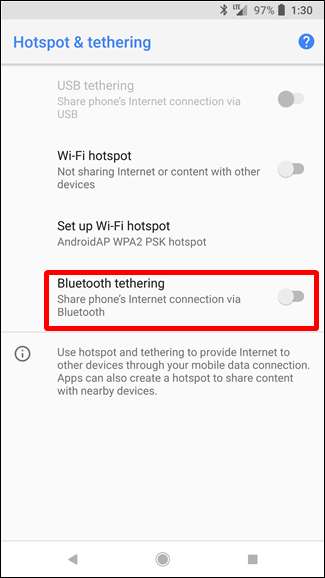
Klicken Sie auf dem Computer mit der rechten Maustaste auf das Bluetooth-Symbol in der Taskleiste und wählen Sie "Einem Netzwerk in einem persönlichen Bereich beitreten".
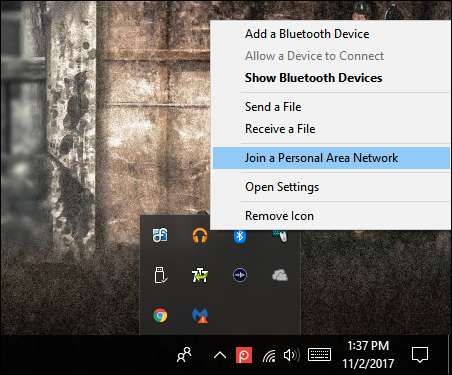
Wenn dieses Menü geöffnet wird, sollte Ihr Telefon vorhanden sein. Klicken Sie darauf und dann auf die Dropdown-Liste "Verbinden mit". Wählen Sie "Access Point".
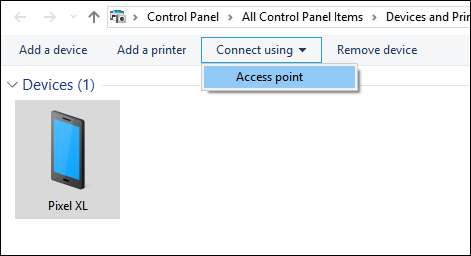
Sobald die Verbindung hergestellt wurde, erhalten Sie ein schnelles Bestätigungs-Popup. Fertig und fertig - Sie können jetzt über die Bluetooth-Verbindung auf das Web zugreifen.
USB tethering
Schließen Sie Ihr Telefon über ein USB-Kabel an Ihren Laptop an. Die USB-Tethering-Option wird verfügbar. Schalten Sie es ein.
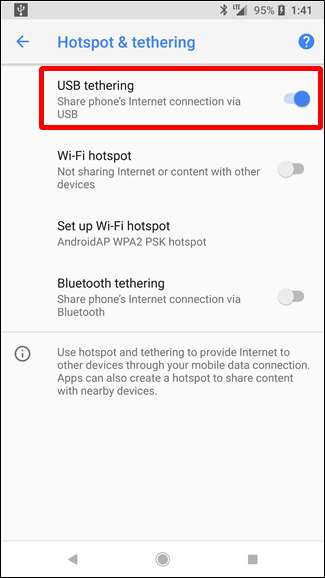
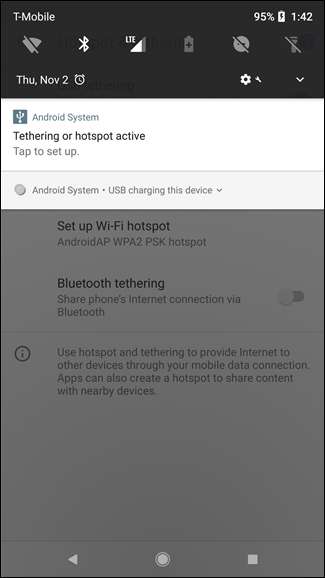
Ihr Computer sollte automatisch eine neue Art von Internetverbindung erkennen und verfügbar machen. Bam.

Tethering-Apps von Drittanbietern
Es gibt einige Tethering-Apps von Drittanbietern, die Sie von Google Play herunterladen können. Viele sind kostenpflichtige Apps oder benötigen Root-Zugriff , jedoch.
PdaNet + bietet Bluetooth- und USB-Tethering auf allen Android-Handys, während das Wi-Fi-Tethering nur auf einigen Handys funktioniert. Die kostenlose Version schaltet sich automatisch aus und zwingt Sie, sie gelegentlich wieder einzuschalten. Sie können aufhören, Sie zu stören, indem Sie für die Vollversion bezahlen. Im Gegensatz zu vielen anderen Apps dieser Art benötigt PdaNet keinen Root-Zugriff. Die mitgelieferte Wi-Fi-Tethering-Funktion ist neu in PdaNet + und entspricht der beliebten FoxFi app.
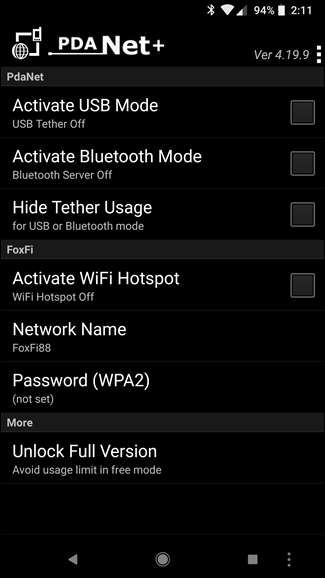
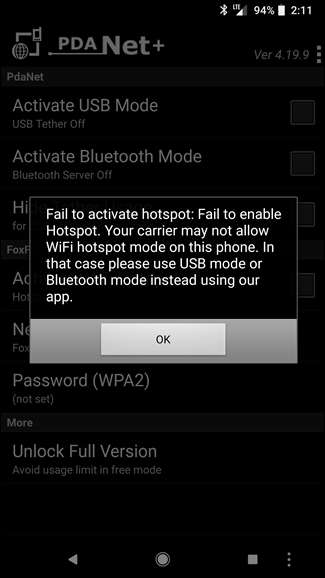
Möglicherweise möchten Sie auch in Google Play nach anderen Tethering-Apps suchen, wenn Sie eine kostenlose App möchten, die root verwendet und nicht regelmäßig neu aktiviert werden muss, oder wenn PdaNet + keinen Wi-Fi-Zugriff auf Ihr Gerät bereitstellen kann Telefon. In diesem Fall empfehlen wir die Verwendung des Magisk / Xposed-Moduls umgeht die Einschränkungen Ihres Netzbetreibers .
Reverse Tethering
VERBUNDEN: So verbinden Sie Ihr Android über USB mit der Internetverbindung Ihres PCs
Zum Schluss, wenn Sie es sind verwurzelt können Sie das Kabel umkehren: Verbinden Sie Ihr Telefon mit Ihrem Computer und teilen Sie die Internetverbindung Ihres Computers mit Ihrem Telefon. Dies ist eine ziemlich seltene Situation, aber Sie befinden sich möglicherweise eines Tages in einem Büro, in dem es kein WLAN gibt. Wenn Sie Ihr Android-Telefon über ein USB-Kabel an einen Computer mit einer kabelgebundenen Internetverbindung anschließen können, können Sie die kabelgebundene Internetverbindung freigeben. In dieser Anleitung finden Sie detailliertere Anweisungen darüber, wie man die Leine umkehrt.







